在CAD繪圖過程中,如果出現圖形對象被遮擋的情況時該如何解決呢?這個問題其實很好解決,接下來的CAD繪圖教程就和小編一起來了解一下浩辰CAD軟件中圖形被遮擋了的解決辦法吧!
1. 常規調整圖形順序的方法
在浩辰CAD軟件中打開圖紙文件后,可以調整其繪圖次序。選中需要調整的圖形對象后,右擊鼠標,在調出的對話框中找到【繪圖次序】,根據自身需求調整其次序即可。如下圖所示:
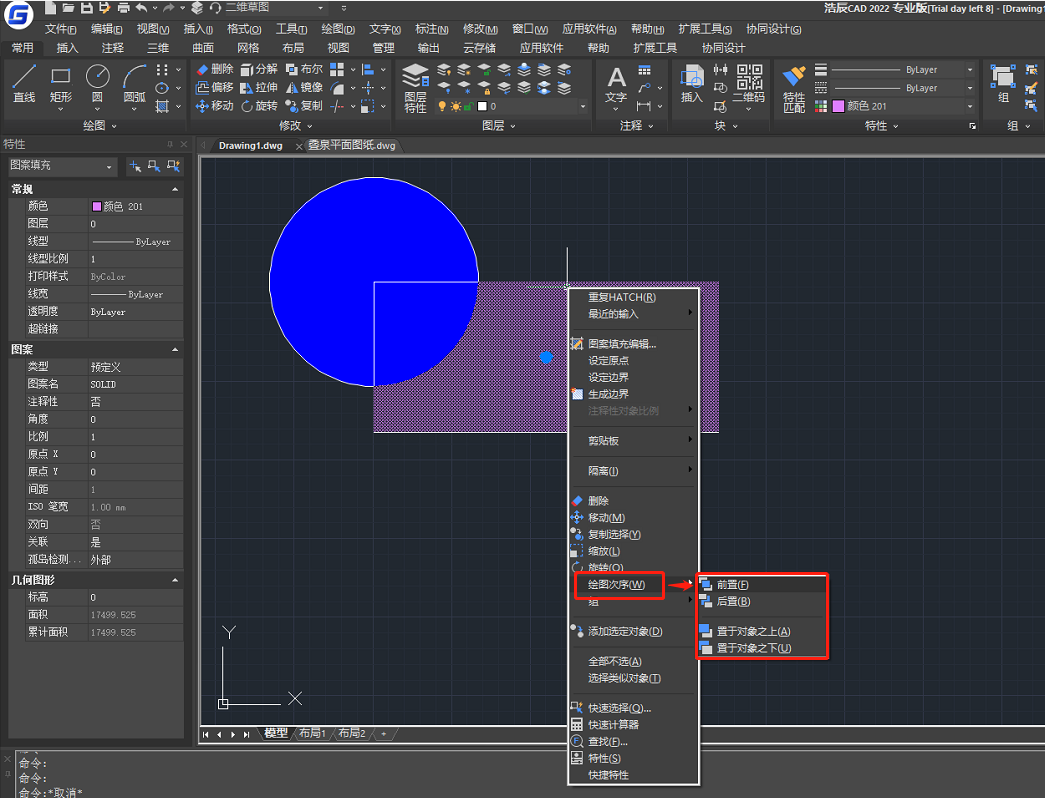
2. 針對注釋和填充的批量處理
如果是少部分文字和標注被遮擋可以手動處理,但如果需要大批量進行調整的話,就算仔細檢查,也有可能會漏掉一個兩個,到打印時才發現有的文字沒有打印出來。此時可以通過調整繪圖次序將注釋和填充批量前置或后置(工具—繪圖次序—注釋前置/將圖案填充項后置)。如下圖所示:
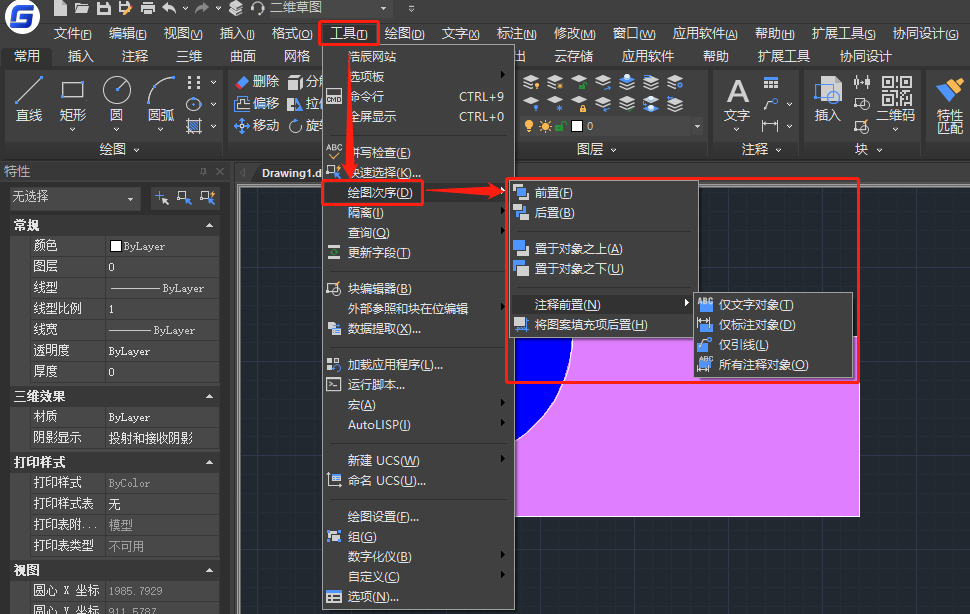
以上CAD繪圖教程中小編給大家介紹了浩辰CAD軟件中通過調整繪圖次序來解決圖形對象被遮擋的具體操作步驟,你學會了嗎?想要了解更多相關CAD繪圖教程的小伙伴可以訪問浩辰CAD軟件官網教程專區查看哦!
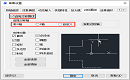
2022-04-24
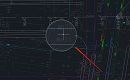
2022-04-21

2022-03-16

2021-11-22

2021-11-05

2021-10-21
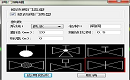
2021-10-15

2021-08-20

2021-08-12

2021-06-30

2021-06-16

2021-05-11
